去掉word文字下面的虚线的教程
时间:2023-02-14 10:58:36作者:极光下载站人气:493
word软件是由微软公司发布的一款专业文字处理工具,一般用户会用来写作、编辑论文以及修改文档格式等,能够很好的满足用户的需求,当用户在word软件中编辑文档文件时,可以对文字样式进行设置,例如用户可以修改文字的颜色、添加下划线、设置上删除线或是设置突出显示文字内容等,总的来说给用户带来了许多的便利,当用户会文字设置了虚线,想要将其去除时,应该怎么来操作呢,其实这个问题很好解决,用户直接在软件菜单栏中找到下划线图标并将其去除即可,详细的操作方法是怎样的呢,接下来就让小编来向大家介绍一下这个问题详细的操作方法吧,希望用户在看了小编的教程后,能够收获到有用的经验。
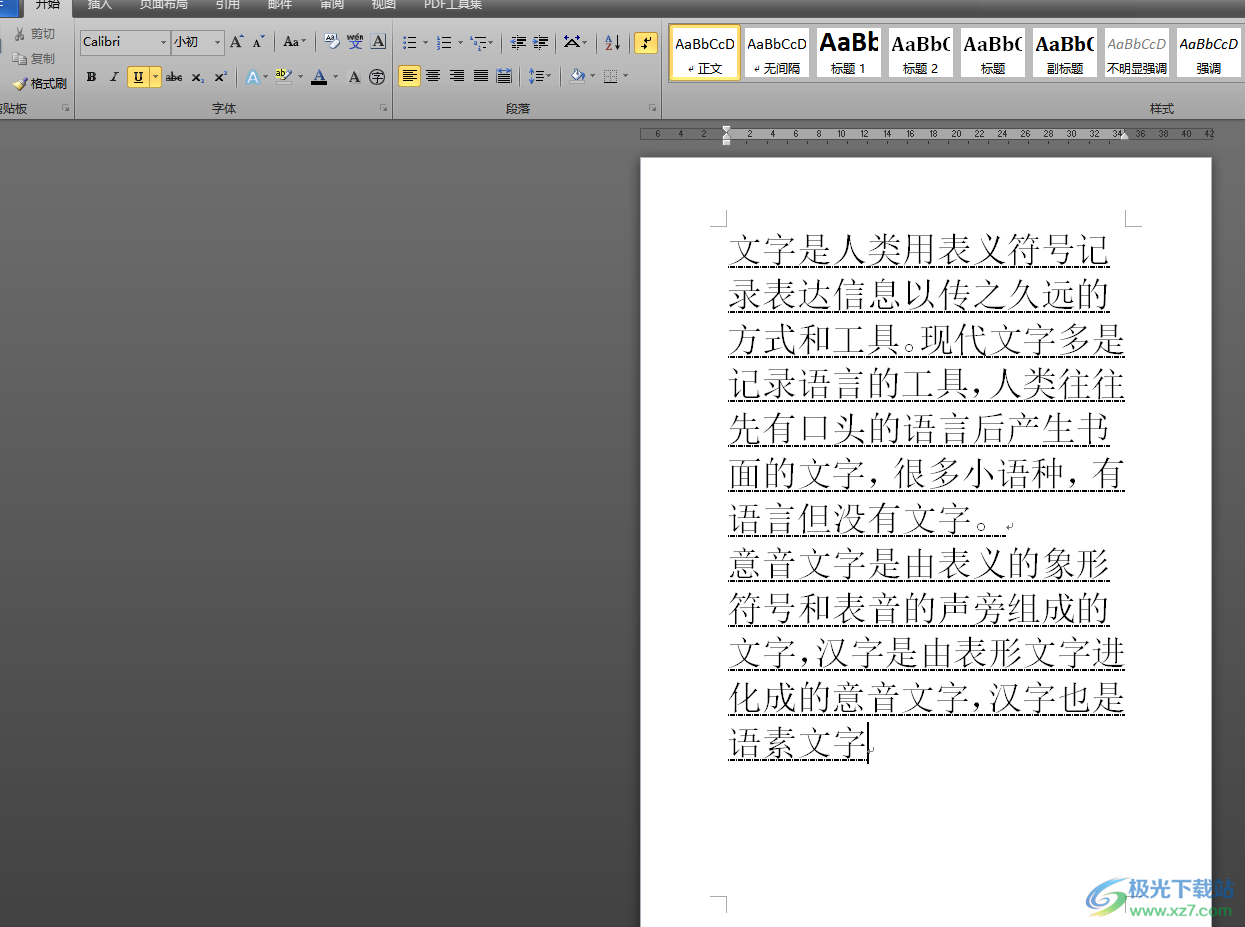
方法步骤
1.用户在word软件中打开文档文件,并进入到编辑页面上选中含义虚线的文字

2.接着用户在菜单栏中点击开始选项,将会显示出相关的选项卡,用户直接选择下划线图标即可删除
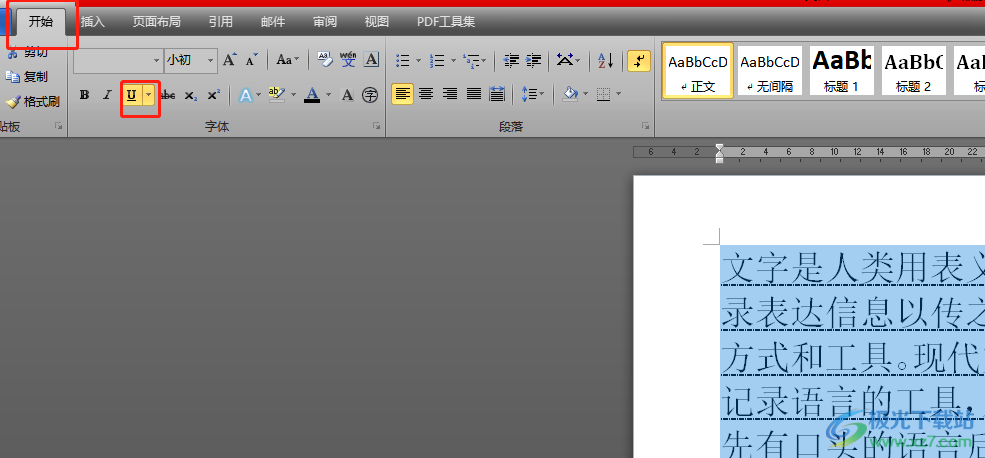
3.这时用户回到编辑页面上就会发现文字下方的虚线已经被成功去除了,如图所示
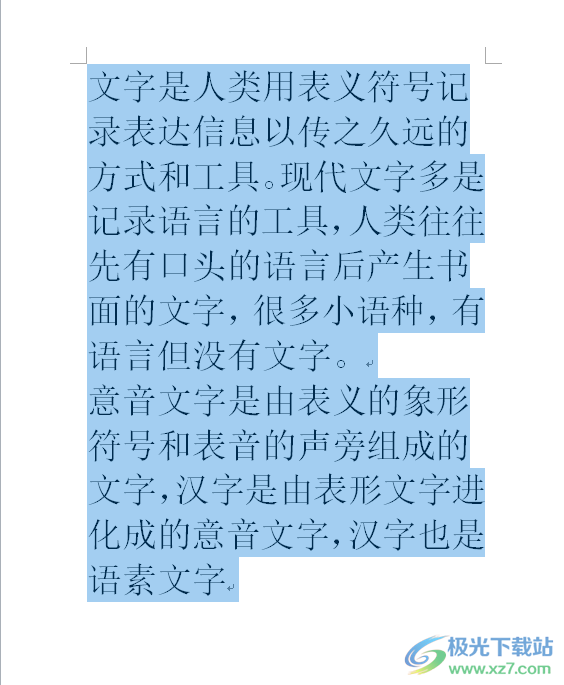
4.随后用户在下划线的选项卡中还可以对下划线的颜色进行设置,点击下划线颜色选项,接着会显示出各种各样的颜色板块
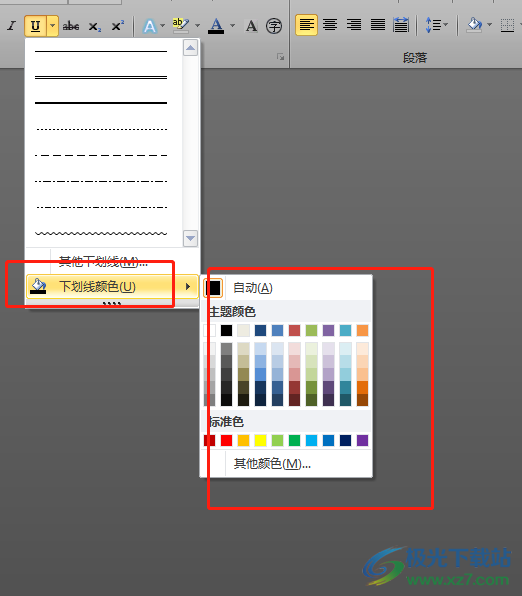
5.设置好颜色后,用户点击下划线,就可以在编辑页面上得到带有颜色的下划线样式了
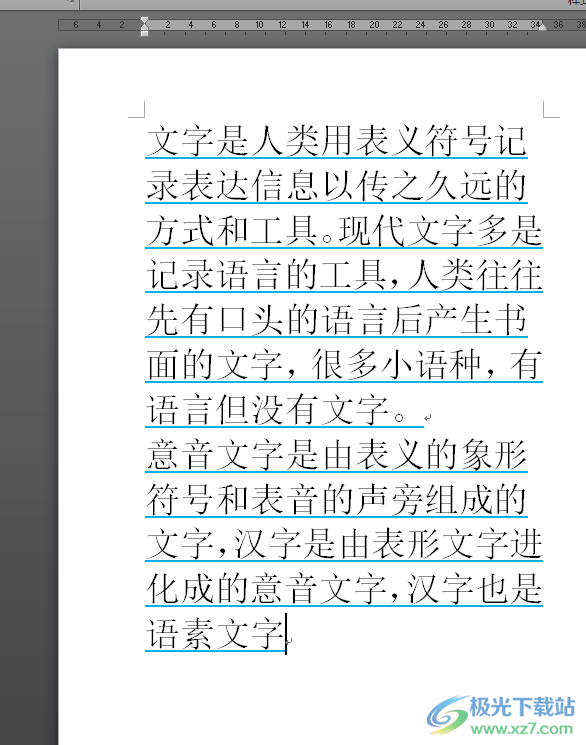
在word软件中用户可以体验到专业性极强的功能,当用户在编辑文档文件时,遇到需要将文字下面的虚线删除的情况,这个时候用户找到菜单栏中的下划线图标即可解决问题,因此感兴趣的用户可以来看看小编的教程,简单操作几个步骤即可设置成功。

网友评论